电脑图标变成控制面板怎么恢复?遇到问题如何解决?
- 家电指南
- 2025-03-18
- 18
在使用电脑的过程中,我们有时会遇到操作系统图标显示异常的情况。譬如,原本应该显示为“我的电脑”的图标变成了“控制面板”,这可能会给我们的日常使用带来不便。本文将详细指导你如何恢复电脑图标,并提供解决此问题的步骤和建议。
问题识别:图标为何会变成控制面板?
在开始进行修复之前,我们需要了解为何图标会变成控制面板。通常情况下,这样的变化可能是由系统更新、第三方软件的错误设置或病毒恶意篡改所导致。了解这一点有助于我们判断问题的严重性,并采取相应的解决措施。

操作步骤:恢复电脑图标
步骤1:检查图标缓存
图标显示异常时,首先应该检查并清除图标缓存。图标缓存损坏是导致图标显示不正确的一个常见原因。
1.关闭所有打开的程序和文件。
2.按住`Win+R`键打开运行对话框。
3.输入`cmd`,然后右键点击“命令提示符”,选择“以管理员身份运行”。
4.在命令提示符窗口中输入`taskkill/IMexplorer.exe/F`然后回车。这将关闭资源管理器。
5.再次输入`DEL/A/Q"%USERPROFILE%\AppData\Local\IconCache.db"`然后回车。
6.输入`startexplorer.exe`重启资源管理器。
执行完以上步骤后,Windows将重建图标缓存,问题可能得以解决。
步骤2:手动更改图标
如果清除图标缓存后问题仍然存在,可以尝试手动更改图标。
1.右键点击任务栏上变成控制面板的图标。
2.选择“属性”。
3.在弹出的窗口中,点击“更改图标”按钮。
4.在出现的图标库中选择一个合适的图标。
5.确认更改后,点击“应用”然后“确定”。
步骤3:通过设置恢复默认图标
如果上述方法都无法解决问题,可以通过系统设置恢复默认图标。
1.右键点击桌面空白处,选择“个性化”。
2.在个性化窗口中找到并点击“主题”。
3.在主题设置中,找到并点击“桌面图标设置”。
4.在“桌面图标设置”中,选中你想恢复的图标,如“计算机”,然后点击“恢复默认”。

常见问题解答
问:如果以上方法都无法恢复图标怎么办?
答:如果以上步骤都无法恢复图标,那可能是系统文件受到损坏。此时,可以尝试使用系统文件检查器工具。打开命令提示符(以管理员身份),输入`sfc/scannow`,然后按回车。系统将自动检查并修复损坏的系统文件。
问:如何避免图标再次出现问题?
答:为了避免图标再次变成控制面板,建议定期更新系统和防病毒软件,避免安装来源不明的第三方工具,并定期清理系统垃圾。
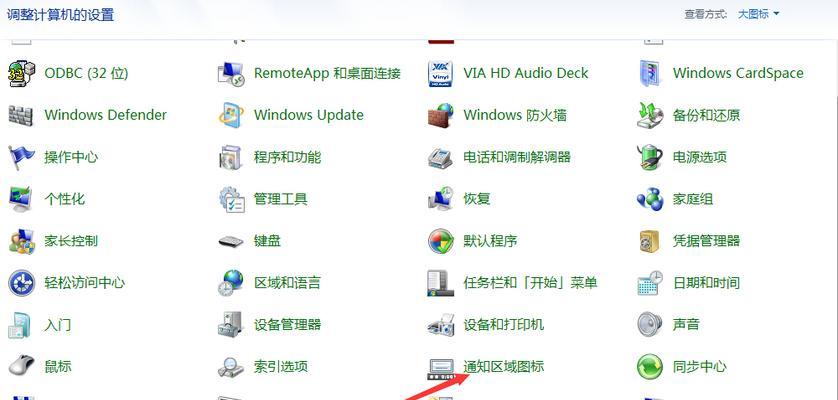
通过上述步骤,你应该能恢复电脑图标,并解决图标变成控制面板的问题。若问题依旧存在,不要犹豫,及时联系专业IT支持。在使用电脑时,保持系统的定期维护和更新,是避免类似问题发生的关键。希望本文能帮到你,顺利解决电脑图标显示异常的问题。
版权声明:本文内容由互联网用户自发贡献,该文观点仅代表作者本人。本站仅提供信息存储空间服务,不拥有所有权,不承担相关法律责任。如发现本站有涉嫌抄袭侵权/违法违规的内容, 请发送邮件至 3561739510@qq.com 举报,一经查实,本站将立刻删除。